إصلاح رمز خطأ Fortnite 10022 - TechCult
منوعات / / May 06, 2023
هل تشعر بالكآبة بسبب رمز خطأ Fortnite 10022 وتريد أن تعرف ما يعنيه حقًا؟ يحدث هذا الخطأ عمومًا بسبب مشكلات في أداة Easy Anti Cheat. إذا كنت منزعجًا من هذا الخطأ ، فلا داعي للقلق لأننا سنوفر لك الحلول لإصلاح الخطأ حتى تتمكن من بدء تشغيل اللعبة مرة أخرى.

جدول المحتويات
كيفية إصلاح Fortnite Error Code 10022
في هذه المقالة التفصيلية ، سنخبرك بكيفية إصلاح Fortnite Error Code 10022. ومع ذلك ، قبل إخبارك بالإصلاحات ، دعنا نعرف أولاً أسباب هذه المشكلة.
جواب سريع
لإصلاح خطأ Fortnite ، حاول إصلاح أداة مكافحة الغش. اتبع الخطوات المذكورة أدناه:
1. قم بتشغيل ملف EasyAntiCheat_Setup ملف.
2. يختار فورتنايت لعبة من القائمة المنسدلة.
3. أخيرًا ، انقر فوق خدمة الصيانة زر.
ما الذي يسبب رمز الخطأ 10022 في Fortnite؟
سترى هذا الرمز عند فتح اللعبة عند وجود مشكلة في برنامج EAC أو برنامج Easy Anti-Cheat ، ومع ذلك ، يمكن أن يكون هناك العديد من الأسباب التي تسبب هذه المشكلة مع EAC. هنا بعض منهم ،
- الخوادم معطلة
- خطأ في الشبكة
- ملفات الألعاب القديمة ونظام التشغيل وبرامج التشغيل.
- أداة Anticheat
- ملفات اللعبة الفاسدة
الآن وقد أجبنا ، ما هو Error Code 10022 في Fortnite؟ دعونا نحاول فهم كيفية إصلاحها. فيما يلي بعض من أفضل الحلول بالنسبة لك.
الطريقة الأولى: خطوات استكشاف الأخطاء وإصلاحها الأساسية
هذه بعض الطرق الأساسية لاستكشاف الأخطاء وإصلاحها ، وسنطلب منك استخدامها في البداية.
1 أ. انتظر وقت تشغيل الخادم
إذا كانت الخوادم معطلة ، فلا يمكنك فعل أي شيء سوى الانتظار حتى يصلحها الفريق. في بعض الأحيان بسبب بعض الترقية أو الإصلاح ، قد تتعطل خوادم Fortnite. ومع ذلك ، كيف تعرف ما إذا كانت الخوادم هي الجاني حقًا ، أم أن كل الانتظار سيكون بلا سبب؟ يمكنك التحقق من المسؤول حالة خادم Epic Games صفحة للتحقق من حالة الخادم للتأكيد.

1 ب. استكشاف أخطاء اتصال الشبكة وإصلاحها
في حالة بطء شبكتك ، يمكن أن يؤدي ذلك إلى حدوث مشكلات مثل هذه. لذلك ، لهذا ، عليك تسريع الإنترنت الخاص بك. للقيام بذلك ، يمكنك اتباع شيئين ، أو تغيير مزود الخدمة ، أو زيادة سرعة الإنترنت لديك. إذا لم تتمكن من تغيير مزود الخدمة لسبب ما ، فاقرأ هذه المقالة ، كيفية زيادة سرعة الإنترنت في الأرامل 11، وزيادة سرعة الشبكة.

1 ج. تحقق من ملفات لعبة Fortnite
عندما لا يتم التحقق من ملفات اللعبة ، يمكن أن يؤدي ذلك إلى إنشاء مثل هذه المشكلات. في هذه الحالة ، يمكنك التحقق من بياناتك ، والتخلص من الملفات التالفة أو البيانات المفقودة. إليك كيف يمكنك القيام بذلك ،
1. يفتح Epic Games Launcher.
2. اذهب إلى مكتبة قائمة طعام.

3. انقر بزر الماوس الأيمن فوق فورتنايت لعبة.
4. حدد ملف يؤكد خيار.
1 د. قم بإيقاف تشغيل مكافحة الفيروسات مؤقتًا (إذا كان ذلك ممكنًا)
إذا كان هناك برنامج مكافحة فيروسات قيد التشغيل ، فيمكن أن يتداخل ذلك أيضًا مع بعض وظائف الكمبيوتر. في هذه الحالة ، يمكنك إيقاف تشغيله لمعرفة ما إذا كانت اللعبة تعمل مرة أخرى. تحقق من دليلنا إلى قم بتعطيل برنامج مكافحة الفيروسات مؤقتًا على نظام التشغيل Windows 10. إذا لم يتم حل المشكلة ، في هذه الحالة ، قم بتشغيل برنامج مكافحة الفيروسات مرة أخرى ، واستخدم الطرق الأخرى المذكورة في المقالة.

الطريقة الثانية: إطلاق اللعبة من المشغل الرسمي
إذا كنت تقوم بتشغيل Fortnite من أي رابط مخصص وليس من المشغل الرسمي ، فقد يكون هذا هو سبب رؤيتك لرمز الخطأ. في هذه الحالة ، يجب عليك تشغيل اللعبة من المشغل الرسمي ، وسيتم حل المشكلة تلقائيًا.
اقرأ أيضا:كم عدد الأحرف في اسم مستخدم Fortnite؟
الطريقة الثالثة: إصلاح أداة مكافحة الغش
من الممكن أن يكون لدى برنامج Anti Cheat بعض المشاكل. من الأسهل إصلاحه ، حيث يوجد خيار إصلاح في برنامج EAC نفسه. اتبع الخطوات أدناه لإصلاح الأداة لحل مشكلة Fortnite Error Code 10022.
1. اذهب إلى EasyAntiCheat مجلد وفتح EasyAntiCheat_Setup برنامج.

2. يختار فورتنايت من قائمة اللعبة المنسدلة.
3. حدد ملف بصلح زر.

4. اتبع التعليمات التي تظهر على الشاشة ثم أعد تشغيل الكمبيوتر.
5. قم بتشغيل Fortnite مرة أخرى ومعرفة ما إذا كان قد تم حل المشكلة.
الطريقة الرابعة: تشغيل فحص الفيروسات
إذا كان هناك فيروس في جهاز الكمبيوتر الخاص بك ، فيمكن أن يؤدي ذلك إلى العديد من الآثار المترتبة على جهازك ؛ بما في ذلك هذا. لذلك ، من الحكمة فحص النظام والبحث عن فيروس. إذا كان هناك بالفعل فيروس أو برنامج ضار يسبب هذه المشكلة ، فأنت تحتاج فقط إلى حذفه. اتبع دليلنا ل إجراء فحص فيروسات على جهاز الكمبيوتر.

الطريقة الخامسة: تحديث لعبة Fortnite
التحديثات ليست مهمة فقط للميزات الجديدة ولكنها تأتي أيضًا مع إصلاحات للأخطاء وتحسينات أمنية. ومع ذلك ، تقوم Fortnite تلقائيًا بتحديث الألعاب ، لذلك لا داعي للقلق بشأن ذلك. ولكن إذا تم إيقاف التحديث التلقائي ، في هذه الحالة ، يجب عليك تشغيله مرة أخرى. للتحقق مما إذا كان التحديث التلقائي قيد التشغيل ، وإذا لم يكن كذلك ، فعند تشغيله مرة أخرى ، اتبع الخطوات أدناه ،
1. يفتح قاذفة لعبة ملحمية.

2. اذهب إلى مكتبة وانقر فوق رمز ثلاث نقاط بجوار فورتنايت لعبة.
3. ثم حدد يدير خيار.
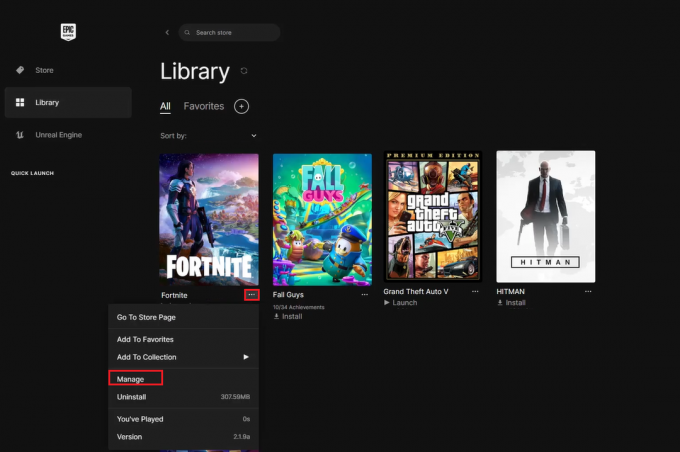
4. الآن ، قم بالتبديل السماح بالتحديثات خيار.
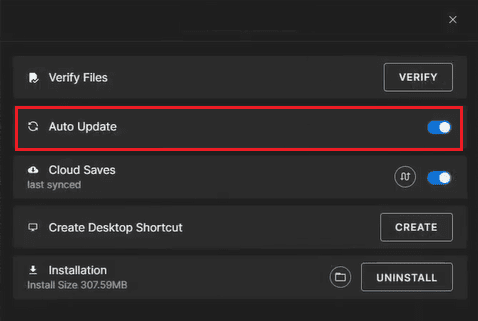
اقرأ أيضا:كيفية إصلاح Fortnite Stuck عند توصيل الشاشة
الطريقة 6: تحديث Easy Anti-Cheat
نظرًا لأن المشكلة الرئيسية تتعلق بـ EAC أو Easy Anti-Cheat ، فيجب عليك التأكد من تحديثها أيضًا. في حالة عدم حدوث ذلك ، قم بتحديث البرنامج لحل مشكلة Fortnite Error Code 10022 هذه.
1. قم بتنزيل ملف التحديث من من السهل مكافحة الغشتحديث الخدمة صفحة.

2. استبدل الملف التنفيذي الحالي بالملف الجديد ، ثم انسخ والصق الملف الجديد في الدليل التالي طريق.
C: \ Program Files (x86) EasyAntiCheat \
أو
C: \ Program Files \ EasyAntiCheat
ملحوظة: قد يختلف مسار موقع مجلد EasyAntiCheat وفقًا لجهاز الكمبيوتر الخاص بك حيث قمت بتثبيت اللعبة.
3. افتح اللعبة مرة أخرى.
قد يكون هذا قد حل المشكلة. ومع ذلك ، إذا كنت لا تزال غير قادر على فتح اللعبة لسبب ما ، فقد تكون برامج التشغيل قديمة.
الطريقة السابعة: تحديث برامج تشغيل الجهاز
يلعب السائقون دورًا مهمًا ، ويساعدونك على لعب اللعبة. ومع ذلك ، إذا كانت قديمة ، فقد يتسبب ذلك أيضًا في حدوث هذه المشكلة. على الرغم من أنها قد تبدو عملية صعبة وتقنية للغاية ، إلا أنه يمكنك بسهولة تحديث برامج التشغيل القديمة باتباع دليلنا إلى تحديث برامج تشغيل الجهاز على Windows.

الطريقة الثامنة: تحديث Windows
نظرًا لأن الجهاز يستضيف جميع البرامج الموجودة فيه ، فمن الضروري تحديثه. مع التحديث الجديد ، لن تقوم فقط بتحسين أمانك والحصول على المزيد من الميزات ولكن أيضًا من الممكن أن يتم حل المشكلة التي تواجهها. تحقق من دليلنا على كيفية تنزيل تحديثات Windows 11 وتثبيتها.
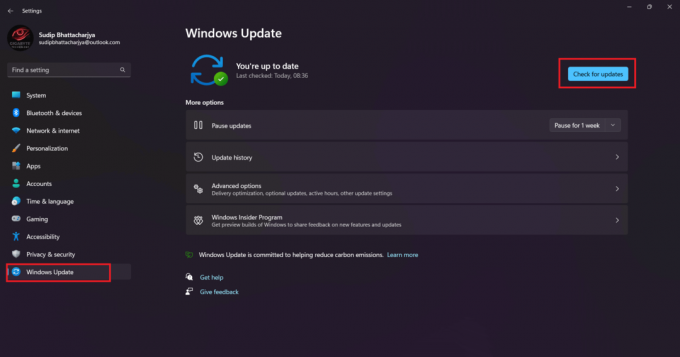
الطريقة التاسعة: إعادة تثبيت أداة مكافحة الغش
نوصيك باستخدام هذه الطريقة في النهاية لأنها تحتاج إلى عمل إضافي. يتم تثبيت Easy Anti Cheat تلقائيًا عند تثبيت Fortnite ، ويتم إلغاء تثبيته تلقائيًا عند إلغاء تثبيت Fortnite. ومع ذلك ، يمكنك أيضًا إلغاء تثبيته يدويًا لإصلاح مشكلة Fortnite Error Code 10022.
1. أعثر على من السهل مكافحة الغش ملف الإعداد.
2. في حالة تثبيته ، نقرتين متتاليتين في الملف لفتح القائمة.
3. يختار الغاء التثبيت.
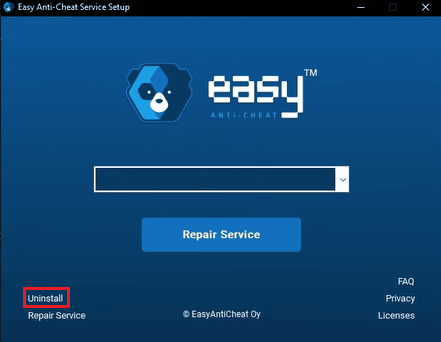
4. اتبع التعليمات الواردة على الشاشة.
5. التالي، قم بإعادة تشغيل جهاز الكمبيوتر.
ملحوظة: نظرًا لأن مكافحة الغش عبارة عن برنامج إضافي ، يمكنك تشغيل اللعبة بعد إلغاء تثبيتها ، ونوصيك بمحاولة تشغيلها. دعنا نعرف كيفية تثبيته مرة أخرى.
6. حدد موقع ملف إعداد برنامج Easy Anti-Cheat وانقر فوقه نقرًا مزدوجًا.
7. حدد ملف ثَبَّتَ خيار.
8. بعد اكتمال عملية التثبيت ، افتح اللعبة مرة أخرى.
نأمل أن يساعد هذا في حل استفسارك ، إذا لم يكن كذلك ، فجرّب الطريقة الأخيرة.
اقرأ أيضا:أين الهدية المخفية في Fortnite؟
الطريقة العاشرة: اتصل بفريق الدعم
عندما لا تعمل طرق أخرى ، يجب عليك الاتصال بفريق Fortnite. هناك طريقتان يمكنك القيام بذلك. يمكنك إما فتح مسؤول Fortnite تويتر حساب ووضع علامة عليها توضح قلقك. انتظر ردهم.
كما يمكنك زيارة صفحة الدعم الرسمية Fortnite وابحث عن الحل أو اتصل بفريق الدعم.

نأمل بعد قراءة هذا المقال ، استفسارك عن كيفية حلها رمز خطأ Fortnite 10022، تم حلها الآن. إذا كان لا يزال لديك أي شك ، فلا تنس طرحها في قسم التعليقات ، وسيقوم فريقنا بالاعتناء بها. يمكنك أيضًا مشاركة موضوع جديد معنا ، وسنحاول كتابة مقال مخصص لذلك. احفظ موقعنا في إشاراتك المرجعية للرجوع إليها في المستقبل. شكرًا لك.
إيلون كاتب تقني في TechCult. لقد كان يكتب أدلة إرشادية منذ حوالي 6 سنوات حتى الآن وقد غطى العديد من الموضوعات. يحب تغطية الموضوعات المتعلقة بأنظمة Windows و Android وأحدث الحيل والنصائح.



